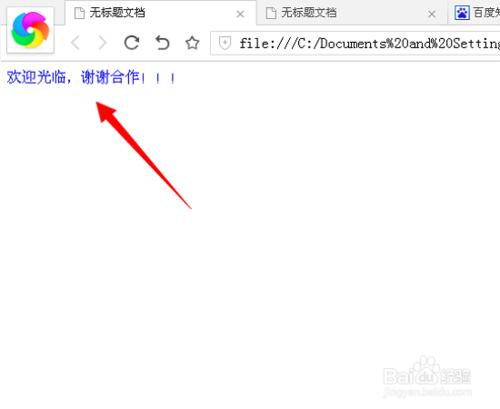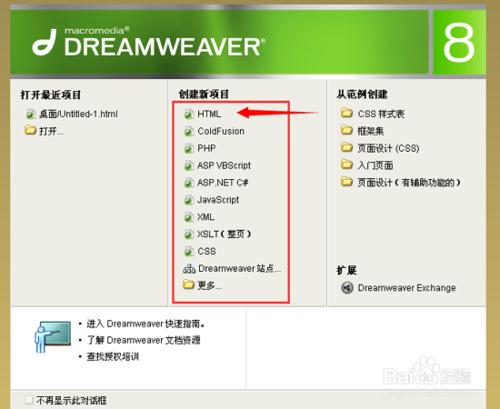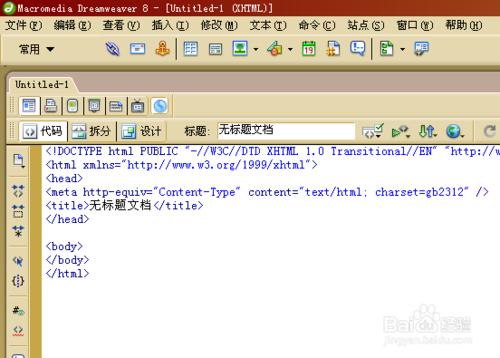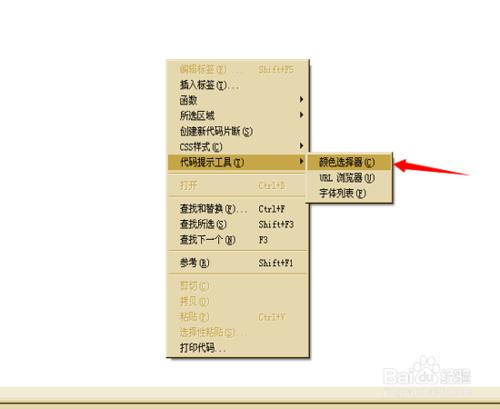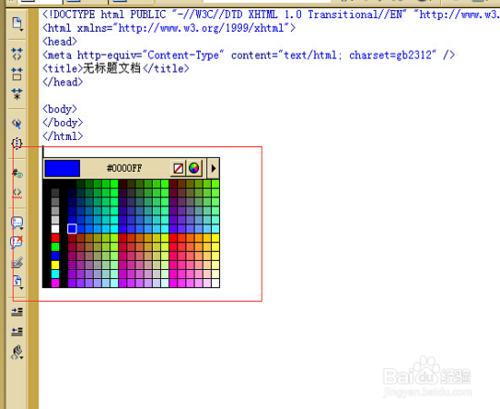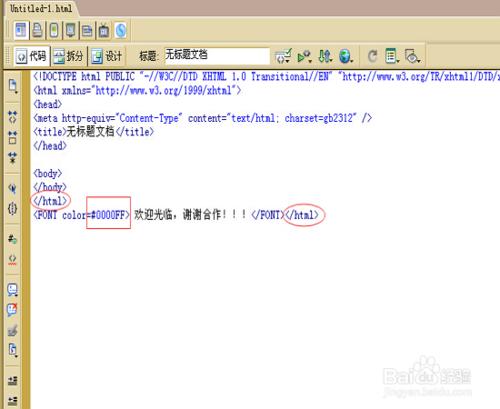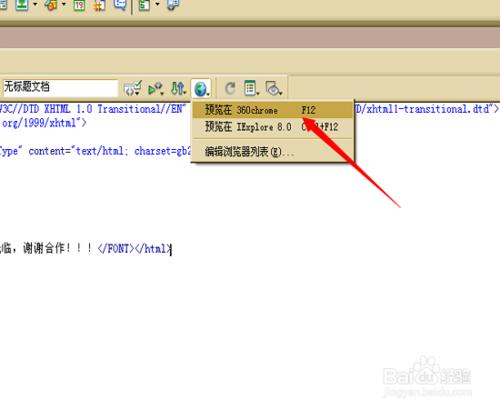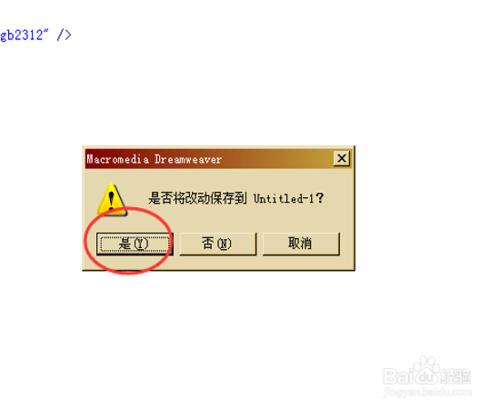相信很多人會用這個軟件進行代碼的一些翻譯,同時也有更多人不會的,比如一些做seo軟文優化的朋友,就可以利用這個軟件更改文字顏色來使自己的文章更美觀,從而提高用戶的體驗效果,下面我就說說要如何調用軟件中的顏色代碼。
工具/原料
dreamweaver cs5
方法/步驟
首先,我們打開這個軟件,沒有的可以去百度下載哦。在搜索引擎上打上dreamweaver就能找到了。打開之後,我們會看到如圖這個界面,那裡有新建選項,大家可以自由選擇哪一種格式的。這裡我選的是第一個HTML。
創建好了,我們就可以看到我們要進行編譯的界面啦。
然後,鼠標在編譯界面的空白處,右擊,會有小窗口彈出,就是要對內容進行添加之類的,看到那個代碼提示工具了嗎?就是這個點開就能看到顏色選擇器啦。當然熟練了之後也是可以用快捷鍵C來操作的。
進入之後,就會出現一個顏色選擇區域啦,在這裡大家可以選擇自己喜歡的顏色,要哪種顏色直接點就可以了。這裡我選的是藍色。
選好之後,如圖,輸入前後閉合代碼,
,在中間輸入自己想改變顏色的文字,就可以為這一部分的文字上色了,如果想整篇文字都是同一個顏色的話,就把前面的顏色代碼放到開頭的第一個字前面,後面的顏色代碼放到結尾最後一個字的後面。
然後我們在上面找到這個地球一樣的圖標,也可以按快捷鍵F12,就可以在瀏覽器中看到我們更改後的效果啦。
預覽的時候會出現是否保存,為了避免遺失,建議點是,然後就會保存到指定的文件夾,才會打開預覽界面。這樣就ok了。
注意事項
此方法適用於任何一個版本的dreamweaver 哦